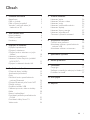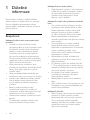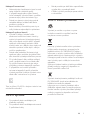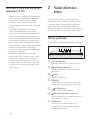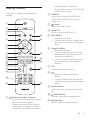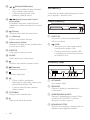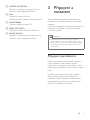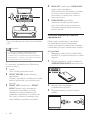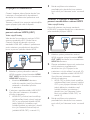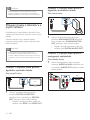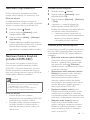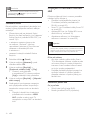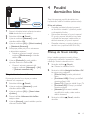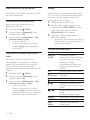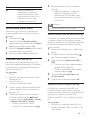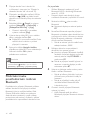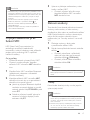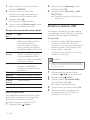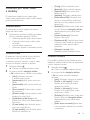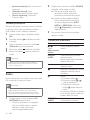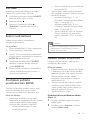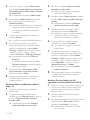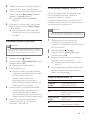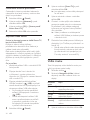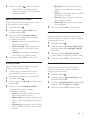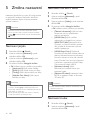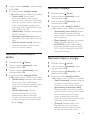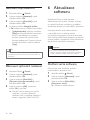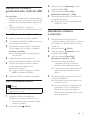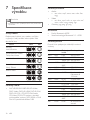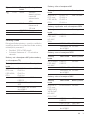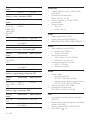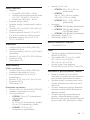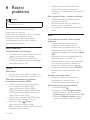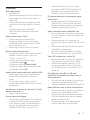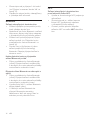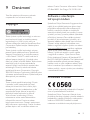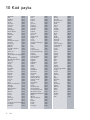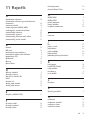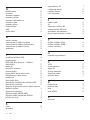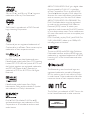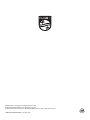Philips HTB3550G/12 Používateľská príručka
- Kategória
- Blu-Ray prehrávače
- Typ
- Používateľská príručka
Tento návod je vhodný aj pre

www.philips.com/support
Příručka pro uživatele
Rádi vám vždy pomůžeme
Zregistrujte svůj výrobek a získejte podporu na adrese
HTB3520
HTB3550
HTB3580
Otázky?
Kontaktujte
společnost
Philips


1CS
Obsah
1 Důležité informace 2
Bezpečnost 2
Péče o výrobek 3
Péče o životní prostředí 3
Varování k ochraně zdraví při
sledování ve 3D 4
2 Vaše domácí kino 4
Hlavní jednotka 4
Dálkový ovladač 5
Konektory 6
3 Připojení a nastavení 7
Připojení reproduktorů 7
Připojení k televizoru 9
Připojení zvuku z televizoru a jiných
zařízení 10
Nastavení reproduktorů 11
Nastavení funkce EasyLink (ovládání
HDMI-CEC) 11
Připojení a nastavení domácí sítě 12
4 Použití domácího kina 13
Přístup do hlavní nabídky 13
Automatické přehrávání 14
Disky 14
Přehrávání zvuku prostřednictvím
rozhraní Bluetooth 16
Připojení Bluetooth přes funkci NFC 17
Datové soubory 17
Paměťová zařízení USB 18
Možnosti pro zvuk, video a obrázky 19
Rádio 20
Externí audiozařízení 21
Procházení počítače prostřednictvím
DLNA 21
Procházení služby Smart TV 23
Volba zvuku 24
5 Změna nastavení 26
Nastavení jazyka 26
Nastavení obrazu a videa 26
Nastavení zvuku 26
Nastavení rodičovského zámku 27
Nastavení displeje 27
Nastavení úspory energie 27
Nastavení reproduktoru 28
Obnovení výchozích nastavení 28
6 Aktualizace softwaru 28
Ověření verze softwaru 28
Aktualizace softwaru prostřednictvím
rozhraní USB 29
Aktualizace softwaru z internetu 29
7 Specikace výrobku 30
8 Řešení problémů 34
9 Oznámení 37
Copyright 37
Software s otevřeným zdrojovým kódem 37
Prohlášení o shodě 37
10 Kód jazyka 38
11 Rejstřík 39

2 CS
1 Důležité
informace
Před použitím výrobku si pečlivě přečtěte
všechny pokyny a ujistěte se, že jim rozumíte.
Pokud v důsledku neuposlechnutí těchto
pokynů dojde k poškození přístroje, záruka na
přístroj zanikne.
Bezpečnost
Nebezpečí požáru nebo úrazu elektrickým
proudem!
• Výrobek ani jeho příslušenství nikdy
nevystavuje dešti ani jinému působení vody.
Do blízkosti výrobku nikdy neumísťujte
nádoby s vodou, například vázy. Pokud
se tekutiny rozlijí na výrobek nebo do
něj, ihned jej odpojte od síťové zásuvky.
Obraťte se na středisko péče o zákazníky
společnosti Philips a nechte výrobek před
dalším užíváním zkontrolovat.
• Nikdy neumisťujte výrobek ani jeho
příslušenství do blízkosti otevřeného ohně
nebo jiných zdrojů tepla ani na přímé
sluneční světlo.
• Nikdy nevkládejte žádné předměty do
ventilačních nebo jiných otvorů na výrobku.
• Pokud je jako odpojovací zařízení použito
síťové napájení nebo sdružovač, mělo
by být odpojovací zařízení připraveno
k použití.
• Baterie (sada akumulátorů nebo
nainstalované baterie) by neměly být
vystavovány nadměrnému teplu, jako např.
slunečnímu svitu, ohni a podobně.
• Před bouřkou odpojte výrobek od síťové
zásuvky.
• Při odpojování napájecího kabelu vždy
tahejte za zástrčku, nikdy za kabel.
Nebezpečí zkratu nebo požáru!
• Před připojením výrobku k síťové zásuvce
ověřte, že její napětí se shoduje s údajem
na zadní nebo spodní straně výrobku.
Výrobek nikdy nepřipojujte k síťové
zásuvce s jiným napětím.
Nebezpečí zranění nebo poškození domácího
kina!
• Pro výrobky, které lze připevnit na stěnu,
používejte pouze dodaný držák na stěnu.
Držák připevněte na stěnu, která udrží
celkovou hmotnost výrobku a držáku
na stěnu. Koninklijke Philips N.V. nenese
žádnou odpovědnost za nesprávnou
montáž na zeď, která bude příčinou nehody
nebo zranění.
• Pro reproduktory se stojany použijte
pouze dodané stojany. Stojany pevně
připevněte k reproduktorům. Smontované
stojany umístěte na hladký, rovný
povrch, který udrží celkovou hmotnost
reproduktoru a stojanu.
• Nepokládejte výrobek ani žádné jiné
předměty na síťové šňůry nebo na jiné
elektrické zařízení.
• Při převozu výrobku při teplotě nižší než
5 °C jej před připojením k síťové zásuvce
rozbalte a počkejte, dokud se jeho teplota
nevyrovná teplotě v místnosti.
• Po otevření hrozí ozáření viditelným
i neviditelným laserovým paprskem.
Nevystavujte se ozáření.
• Nedotýkejte se optiky uvnitř podavače
disku.
• Části výrobku mohou být vyrobeny ze skla.
Zacházejte s ním opatrně, předejdete tak
zranění nebo poškození.
Nebezpečí přehřátí!
• Nikdy výrobek neumisťujte do uzavřených
prostorů. Po všech stranách výrobku
ponechejte vždy volný prostor nejméně
10 cm (z důvodu zajištění proudění
vzduchu). Zajistěte, aby nedošlo k zakrytí
ventilačních otvorů na výrobku závěsy
nebo jinými předměty.

3CS
Nebezpečí kontaminace!
• Nekombinujte různé baterie (staré a nové
nebo uhlíkové a alkalické apod.).
• V případě nesprávného vložení baterií
hrozí nebezpečí výbuchu. Baterii vyměňte
pouze za stejný nebo ekvivalentní typ.
• Pokud jsou baterie vybité nebo pokud
nebudete dálkový ovladač delší dobu
používat, vyjměte je.
• Baterie obsahují chemikálie, proto by se
měly likvidovat odpovídajícím způsobem.
Nebezpečí spolknutí baterií!
• Výrobek či dálkový ovladač může
obsahovat knoíkovou baterii, která by
mohla být spolknuta. Uchovávejte baterii
vždy mimo dosah malých dětí! V případě
spolknutí může baterie způsobit vážné
zranění nebo smrt. Během dvou hodin od
okamžiku spolknutí může dojít k vážným
vnitřním popáleninám.
• Pokud máte podezření, že baterie byla
spolknuta nebo umístěna do jakékoli části
těla, okamžitě vyhledejte lékařskou pomoc.
• Při výměně baterií vždy udržujte veškeré
nové i použité baterie mimo dosah dětí.
Po výměně baterie zkontrolujte, zda je
přihrádka na baterie bezpečně uzavřena.
• V případě, že není možné přihrádku
na baterie bezpečně uzavřít, přestaňte
výrobek používat. Udržujte výrobek mimo
dosah dětí a obraťte se na výrobce.
Toto je přístroj CLASS II s dvojitou izolací a bez
ochranného zemnění.
Péče o výrobek
• Do podavače disku nevkládejte jiné
předměty než disky.
• Do podavače disků nevkládejte zkroucené
či poškrábané disky.
• Pokud produkt po delší dobu nepoužíváte,
vyjměte disky z podavače disků.
• K čištění výrobku používejte pouze utěrku
z mikrovláken.
Péče o životní prostředí
Výrobek je navržen a vyroben z vysoce
kvalitního materiálu a součástí, které lze
recyklovat a znovu používat.
Pokud je výrobek označen tímto symbolem
přeškrtnutého kontejneru, znamená to, že
podléhá směrnici EU 2002/96/ES. Zjistěte si
informace o místním systému sběru tříděného
odpadu elektrických a elektronických výrobků.
Postupujte podle místních nařízení a nelikvidujte
staré výrobky spolu s běžným komunálním
odpadem.
Správnou likvidací starého výrobku pomůžete
předejít možným negativním dopadům na
životní prostředí a zdraví lidí.
Výrobek obsahuje baterie podléhající směrnici
EU 2006/66/ES, které nelze odkládat do
běžného komunálního odpadu.
Informujte se o místních pravidlech sběru
tříděného odpadu baterií, protože správnou
likvidací starého výrobku pomůžete předejít
možným negativním dopadům na životní
prostředí a zdraví lidí.

4 CS
Varování k ochraně zdraví při
sledování ve 3D
• Pokud se ve vaší rodině vyskytla epilepsie
nebo záchvaty v důsledku fotosenzitivity,
obraťte se na lékaře, než se vystavíte
působení zdrojů zábleskového světla,
rychlých sekvencí obrazů nebo sledování
ve 3D.
• Za účelem předcházení nevolnosti,
jako jsou závratě, bolesti hlavy nebo
dezorientace doporučujeme nesledovat
obraz ve 3D po delší dobu. Pokud byste
měli jakékoli nepříjemné pocity, přestaňte
3D sledovat a nevěnujte se ihned poté
žádné potenciálně nebezpečné činnosti
(například řízení auta), dokud vaše příznaky
nezmizí. Pokud příznaky přetrvávají,
nezačínejte znovu sledovat 3D, dokud se
neporadíte s lékařem.
• Rodiče by měli dohlížet na své děti,
které sledují 3D, a ujistit se, že se u dětí
neprojevuje žádný z výše uvedených
příznaků nevolnosti. Sledování ve 3D se
nedoporučuje pro děti do šesti let věku,
protože jejich zrakový systém ještě není
plně vyvinutý.
2 Vaše domácí
kino
Gratulujeme k nákupu a vítáme vás mezi
uživateli výrobků společnosti Philips! Chcete-
li využívat všech výhod podpory nabízené
společností Philips (např. upozornění na
aktualizace softwaru výrobku), zaregistrujte svůj
výrobek na webu www.philips.com/welcome.
Hlavní jednotka
V této části je uveden přehled hlavní jednotky.
a (Otevřít/Zavřít)
Otevření nebo zavření podavače disku.
b
(Přehrát/Pozastavit)
Spuštění, pozastavení nebo obnovení
přehrávání.
c
(Stop)
Zastavení přehrávání.
d SOURCE
Výběr zdroje zvuku, obrazu nebo rádia
nebo režimu Bluetooth pro domácí kino.
e -
+ (Hlasitost)
Snížení nebo zvýšení hlasitosti.
f
(Pohotovostní režim – zapnuto)
Zapnutí domácího kina nebo přepnutí do
pohotovostního režimu.
g Značka NFC
Klepnutím na zařízení podporující
technologii NFC na značce navážete
připojení Bluetooth.
gabcdef

5CS
Dálkový ovladač
V této části je uveden přehled dálkového
ovladače.
a (Pohotovostní režim – zapnuto)
• Zapnutí domácího kina nebo přepnutí
do pohotovostního režimu.
• Pokud je aktivována funkce EasyLink,
lze stisknutím a podržením po dobu
nejméně tří sekund přepnout všechna
s
r
d
e
x
w
j
l
a
h
v
c
n
q
i
f
g
o
k
t
u
b
p
m
připojená zařízení kompatibilní
se standardem rozhraní HDMI CEC do
pohotovostního režimu.
b SOURCE
Výběr zdroje: Rádio/HDMI ARC/AUX/
OPTICAL/COAXIAL/AUDIO IN pro
domácí kino.
c
(Domů)
Přístup do nabídky Domů.
d SMART TV
Přístup k online službě Smart TV.
e DISC MENU
• Přepne na zdroj disku.
• Otevření nebo ukončení nabídky disku
nebo překryvné nabídky při přehrávání
disku.
f Navigační tlačítka
• Procházení nabídkami.
• V režimu radiopřijímače lze stisknutím
tlačítka doleva nebo doprava spustit
automatické vyhledávání.
• V režimu radiopřijímače lze stisknutím
nahoru nebo dolů naladit rádiovou
frekvenci.
g OK
Potvrzení zadání nebo výběru.
h
• Návrat na předchozí obrazovku
nabídky.
• V režimu radiopřijímače lze stisknutím
a podržením smazat předvolbu rádiové
stanice.
i Barevná tlačítka
Výběr úloh nebo možností pro disky Blu-
ray.
j
(Otevřít/Zavřít)
Otevření nebo zavření podavače disku.
k
(Přehrávání)
Spuštění nebo obnovení přehrávání.

6 CS
l / (Předchozí/Následující)
• Přechod na předchozí nebo následující
stopu, kapitolu nebo soubor.
• V režimu radiopřijímače výběr
předvolby rádiové stanice.
m
/ (Rychlý posun vzad / Rychlý
posun vpřed)
Vyhledávání vzad nebo vpřed. Rychlost
vyhledávání změňte opakovaným stisknutím
tlačítka.
n
(Ztlumit)
Úplné ztlumení nebo obnovení zvuku.
o +/- (Hlasitost)
Zvýšení nebo snížení hlasitosti.
p Alfanumerická tlačítka
Zadávání čísel nebo písmen (podobně jako
při psaní zpráv SMS).
q SUBTITLE
Výběr jazyka titulků pro obraz.
r AUDIO
Výběr jazyka zvuku nebo kanálu.
s
Otevření nebo zavření nastavení zvuku.
t
(Pozastavit)
Pozastavení přehrávání.
u
Zastavení přehrávání.
v
• Přístup k dalším možnostem
přehrávání při přehrávání z disku nebo
paměťového zařízení USB.
• V režimu radiopřijímače nastavení
rádiové stanice.
w TOP MENU
Přístup k hlavní nabídce disku.
x
Přepnutí do režimu Bluetooth.
Konektory
V této části je uveden přehled konektorů, které
jsou k dispozici v domácím kině.
Přední konektory
a AUDIO IN
Vstup zvuku z externího audiozařízení
(3,5mm konektor).
b
(USB)
• Vstup pro zvuk, video nebo obrázky
z paměťového zařízení USB.
• Připojení paměťového zařízení USB
k vypůjčení online videí nebo přístupu
ke službě BD-Live.
Konektory vzadu
a AC MAINS~
Fixní napájecí kabel.
b SPEAKERS
Připojení k dodaným reproduktorům
a subwooferu.
c WIRELESS REAR AUDIO
Připojení k bezdrátovému modulu Philips
(model: Philips RWSS5512, volitelně
dostupné ve vašem regionu).
d KOAXIÁLNÍ VSTUP
Připojení ke koaxiálnímu výstupu zvuku na
televizoru nebo digitálním zařízení.
ab
3
3
3 3
d ec f ga b
i h

7CS
e DIGITAL IN-OPTICAL
Připojení k optickému výstupu zvuku na
televizoru nebo digitálním zařízení.
f LAN
Připojení ke vstupu LAN na
širokopásmovém modemu nebo směrovači.
g FM ANTENNA
Připojení přibalené antény FM.
h HDMI OUT (ARC)
Připojení ke vstupu HDMI na televizoru.
i AUDIO IN-AUX
Připojení k analogovému výstupu zvuku na
televizoru nebo analogovém zařízení.
3 Připojení a
nastavení
Tato část popisuje připojení domácího kina
k televizoru a k dalším zařízením a jeho další
nastavení.
Informace o základním připojení domácího kina
a příslušenství najdete ve stručném návodu
k rychlému použití.
Poznámka
•
Identikační údaje a hodnoty napájení najdete na
typovém štítku na zadní nebo spodní straně výrobku.
• Před provedením nebo změnou libovolného připojení
zkontrolujte, zda jsou všechna zařízení odpojena od
síťové zásuvky.
Připojení reproduktorů
Kabely reproduktorů jsou barevně rozlišené
a jejich zapojení je tak snadné. Chcete-li
k domácímu kinu připojit reproduktor, musíte
zapojit kabel reproduktoru ke konektoru stejné
barvy.
Umístění reproduktorů hraje při vytváření
efektu prostorového zvuku zásadní roli.
Nejlepšího efektu dosáhnete nasměrováním
reproduktorů k posluchači a umístění blízko
úrovně uší (sedícího posluchače).

8 CS
* Tvary reproduktoru se mohou lišit od obrázku
výše.
Poznámka
•
Prostorový zvuk ovlivňuje několik faktorů, jako je
tvar a velikost místnosti, typ stěn a stropu, okna
a reexní povrchy a akustické vlastnosti reproduktorů.
Experimentujte s umístěním reproduktorů a vyhledejte
uspořádání, které vám nejvíce vyhovuje.
Při umisťování reproduktorů se řiďte těmito
obecnými pokyny.
1 Vsedě:
Toto je střed poslechové oblasti.
2 FRONT CENTER (přední středový)
reproduktor:
Středový reproduktor umístěte přímo před
sedícího posluchače, a to nad nebo pod
televizor.
3 FRONT LEFT (přední levý) a FRONT
RIGHT (přední pravý) reproduktor:
Levý a pravý reproduktor umístěte
dopředu a do stejné vzdálenosti od
středového reproduktoru. Ujistěte se, že
levý, pravý a středový reproduktor jsou
stejně vzdáleny od polohy posluchače.
REAR
RIGHT
FRONT
LEFT
FRONT
CENTER
FRONT
RIGHT
REAR
LEFT
SUB
WOOFER
4 REAR LEFT (zadní levý) a REAR RIGHT
(zadní pravý) reproduktor:
Zadní prostorové reproduktory umístěte
na levou a pravou stranu od sedícího
posluchače, a to buď přímo v této linii
nebo trochu za ni.
5 SUBWOOFER (subwoofer):
Subwoofer umístěte nejméně jeden
metr vlevo nebo vpravo od televizoru.
Ponechejte alespoň deseticentimetrový
prostor ode zdi.
Vytvoření bezdrátových zadních
reproduktorů
Připojte zadní reproduktory k domácímu
kinu bezdrátově pomocí bezdrátového
modulu (příslušenství). Podrobnosti naleznete
v uživatelské příručce k bezdrátovému modulu.
Co je potřeba
• Bezdrátový modul Philips. (Model Philips
RWSS5512 je volitelně dostupné ve vašem
regionu)
1 Připojte bezdrátový vysílač ke konektoru
WIRELESS REAR AUDIO domácího kina.
2 Připojte zadní reproduktory
k bezdrátovému přijímači.
3 Připojte bezdrátový přijímač ke zdroji
napájení.

9CS
Připojení k televizoru
Chcete-li sledovat videa, připojte domácí kino
k televizoru. Prostřednictvím reproduktorů
domácího kina můžete také poslouchat zvuk
z televizoru.
Televizor a domácí kino propojte nejkvalitnějším
typem připojení, jaké máte k dispozici.
Možnost 1: Připojení k televizoru
pomocí rozhraní HDMI (ARC)
Video nejvyšší kvality
Vaše domácí kino podporuje rozhraní HDMI
verze se standardem ARC (Audio Return
Channel). Pokud váš televizor vyhovuje
standardu HDMI ARC, můžete si poslechnout
zvuk z televizoru prostřednictvím domácího
kina, a to pomocí jediného kabelu HDMI.
1 Kabelem vysokorychlostního rozhraní
HDMI propojte výstupní konektor HDMI
OUT (ARC) domácího kina s konektorem
HDMI ARC televizoru.
• Konektor HDMI ARC televizoru
může být označen jinak. Více informací
naleznete v uživatelské příručce
k televizoru.
2 V televizoru zapněte ovládání HDMI-CEC.
Více informací naleznete v uživatelské
příručce k televizoru.
• HDMI-CEC je funkce, která umožňuje
ovládat zařízení, která vyhovují rozhraní
CEC a jsou připojená kabelem HDMI,
jedním dálkovým ovladačem, např.
ovládání hlasitosti pro televizor i domácí
kino. (viz 'Nastavení funkce EasyLink
(ovládání HDMI-CEC)' na straně 11)
TV
3 Pokud neslyšíte zvuk z televizoru
prostřednictvím domácího kina, nastavte
zvuk ručně. (viz 'Nastavení zvuku' na straně
12)
Možnost 2: Připojení k televizoru
pomocí standardního rozhraní HDMI
Video nejvyšší kvality
Pokud váš televizor nevyhovuje standardu
HDMI ARC, propojte domácí kino s televizorem
přes standardní připojení HDMI.
1 Kabelem vysokorychlostního rozhraní
HDMI propojte výstupní konektor HDMI
OUT (ARC) domácího kina s konektorem
HDMI IN televizoru.
2 Připojte audiokabel, abyste moli poslouchat
zvuk z televizoru prostřednictvím
domácího kina (viz 'Připojení zvuku
z televizoru a jiných zařízení' na straně 10).
3 V televizoru zapněte ovládání HDMI-CEC.
Více informací naleznete v uživatelské
příručce k televizoru.
• HDMI-CEC je funkce, která umožňuje
ovládat zařízení, která vyhovují rozhraní
CEC a jsou připojená kabelem HDMI,
jedním dálkovým ovladačem, např.
ovládání hlasitosti pro televizor i
domácí kino. (viz 'Nastavení funkce
EasyLink (ovládání HDMI-CEC)' na
straně 11)
4 Pokud neslyšíte zvuk z televizoru
prostřednictvím domácího kina, nastavte
zvuk ručně. (viz 'Nastavení zvuku' na straně
12)
TV

10 CS
Poznámka
•
Pokud je televizor vybaven konektorem DVI, lze
připojení k televizoru uskutečnit pomocí adaptéru
HDMI/DVI. Některé funkce však nemusí být dostupné.
Připojení zvuku z televizoru a
jiných zařízení
Prostřednictvím reproduktorů domácího kina
můžete přehrávat zvuk z televizoru nebo jiných
zařízení.
Televizor, domácí kino a ostatní zařízení
propojte nejkvalitnějším typem připojení, jaké
máte k dispozici.
Poznámka
•
Máte-li domácí kino propojené s televizorem
prostřednictvím připojení HDMI ARC, není nutné
používat zvláštní audiokabel (viz 'Možnost 1: Připojení
k televizoru pomocí rozhraní HDMI (ARC)' na straně
9).
Možnost 1: Připojení zvuku pomocí
digitálního optického kabelu
Zvuk nejvyšší kvality
1 Pomocí optického kabelu propojte
konektor DIGITAL IN-OPTICAL
domácího kina s konektorem OPTICAL
OUT televizoru nebo jiného zařízení.
• Digitální koaxiální konektor může být
označen jako SPDIF nebo SPDIF OUT.
TV
Možnost 2: Připojení zvuku pomocí
digitálního koaxiálního kabelu
Zvuk dobré kvality
1 Pomocí koaxiálního kabelu propojte
konektor KOAXIÁLNÍ VSTUP domácího
kina s konektorem COAXIAL/DIGITAL
OUT televizoru nebo jiného zařízení.
• Digitální koaxiální konektor může být
označen jako DIGITAL AUDIO OUT.
Možnost 3: Připojení zvuku pomocí
analogových audiokabelů
Zvuk základní kvality
1 Pomocí analogového kabelu propojte
konektor AUDIO IN-AUX domácího kina
s konektory AUDIO OUT televizoru nebo
jiného zařízení.
VCR
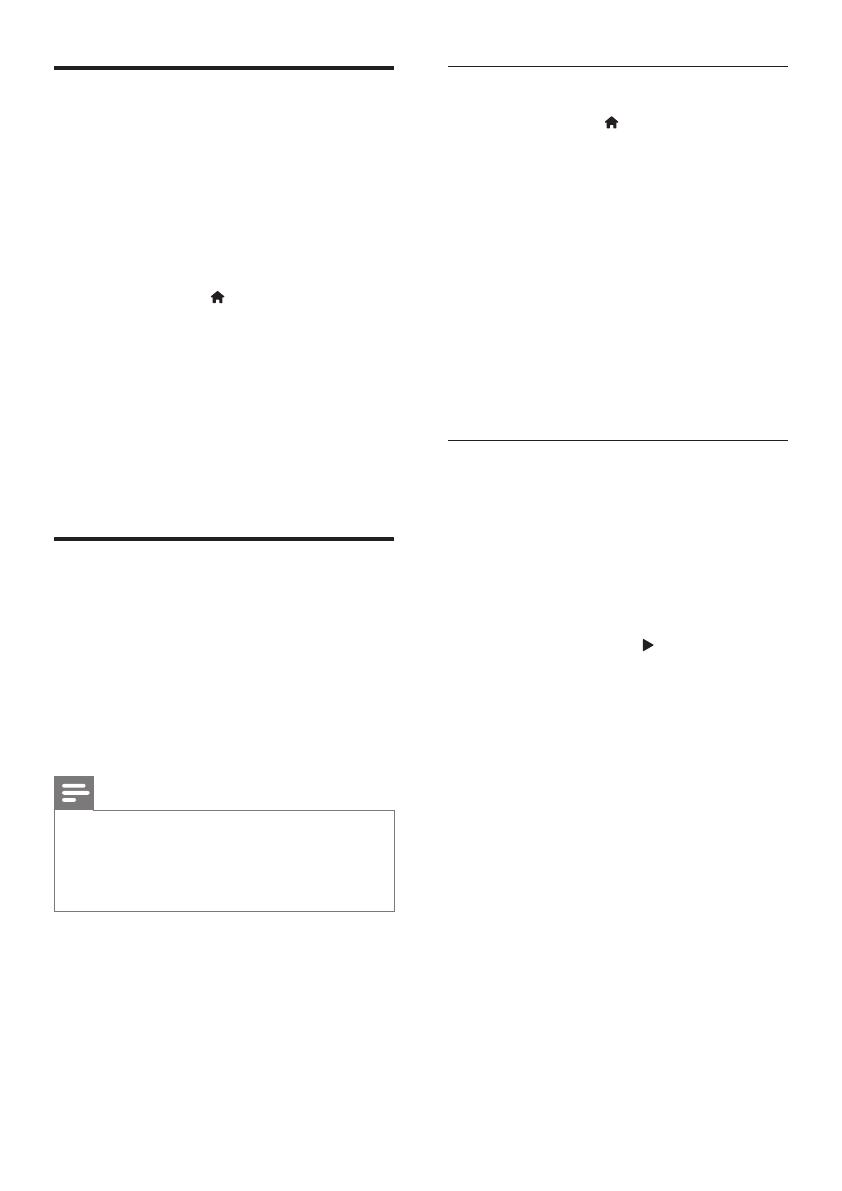
11CS
Nastavení reproduktorů
Ručním nastavením reproduktorů můžete
nastavit vlastní hodnoty pro prostorový zvuk.
Dříve než začnete
Proveďte potřebná připojení popsaná ve
stručném návodu k rychlému použití a přepněte
televizor na správný zdroj pro domácí kino.
1 Stiskněte tlačítko (Domů).
2 Vyberte možnost [Nastavení] a poté
stiskněte tlačítko OK.
3 Vyberte možnost [Audio] > [Nastavení
reproduktorů].
4 Zadejte vzdálenost každého reproduktoru,
poté si poslechněte zkušební tóny a upravte
hlasitost. Experimentujte s umístěním
reproduktorů a vyhledejte ideální umístění.
Nastavení funkce EasyLink
(ovládání HDMI-CEC)
Toto domácí kino podporuje funkci Philips
EasyLink, která používá standardní protokol
HDMI-CEC (Consumer Electronics Control).
Zařízení kompatibilní se standardem EasyLink,
která jsou připojená pomocí rozhraní HDMI, lze
ovládat jedním dálkovým ovladačem.
Poznámka
•
V závislosti na výrobci se protokol HDMI-CEC označuje
různými názvy. Informace o svém zařízení naleznete
v uživatelské příručce pro zařízení.
• Společnost Philips nezaručuje 100% vzájemnou
spolupráci se všemi zařízeními HDMI-CEC.
Dříve než začnete
• Připojte domácí kino k zařízení
kompatibilnímu se standardem HDMI-CEC
prostřednictvím konektoru HDMI.
• Proveďte potřebná připojení popsaná ve
stručném návodu k rychlému použití a
přepněte televizor na správný zdroj pro
domácí kino.
Povolení funkce EasyLink
1 Stiskněte tlačítko (Domů).
2 Vyberte možnost [Nastavení] a poté
stiskněte tlačítko OK.
3 Vyberte možnost [EasyLink] > [EasyLink]
> [Zap].
4 V televizoru i u ostatních připojených
zařízení zapněte ovládání HDMI-CEC.
Podrobnosti naleznete v uživatelské příručce
pro televizor nebo příslušné zařízení.
• V televizoru nastavte výstup zvuku na
možnost Zesilovač (namísto reproduktorů
televizoru). Více informací naleznete
v uživatelské příručce k televizoru.
Ovládací prvky funkce EasyLink
Funkce EasyLink umožňuje ovládat domácí kino,
televizor a další připojená zařízení kompatibilní
se standardem HDMI-CEC jediným dálkovým
ovladačem.
• [Přehrávání stisknutím jednoho tlačítka]
(Přehrávání stisknutím jednoho tlačítka):
Pokud se v podavači disku nachází video
disk, stisknutím tlačítka
(Přehrávání)
zapněte televizor z pohotovostního režimu,
a poté disk přehrajte.
• [Pohotovostní režim stisknutím jednoho
tlačítka] (Pohotovostní režim stisknutím
jednoho tlačítka) Pokud je povolen
přechod do pohotovostního režimu
stisknutím jednoho tlačítka, lze domácí
kino přepnout do pohotovostního režimu
pomocí dálkového ovladače televizoru
nebo jiných zařízení HDMI CEC.
• [Systémové ovládání audia] (Systém
ovládání zvuku):Pokud je povolen systém
ovládání zvuku, vystupuje při přehrávání
z připojeného zařízení zvuk tohoto zařízení
automaticky z reproduktorů domácího kina.
• [Mapování audio vstupu] (Mapování
vstupů zvuku):Pokud ovládání zvuku
systému nefunguje, namapujte připojené
zařízení ke správnému konektoru vstupu
zvuku na domácím kině (viz 'Nastavení
zvuku' na straně 12).

12 CS
Poznámka
•
Chcete-li změnit nastavení ovládání funkce EasyLink,
stiskněte tlačítko
(Domů) a vyberte možnost
[Nastavení] > [EasyLink].
Nastavení zvuku
Pokud neslyšíte z reproduktorů domácího kina
zvukový výstup připojeného zařízení, udělejte
následující:
• Zkontrolujte, zda jste aktivovali funkci
EasyLink na všech zařízeních, (viz 'Nastavení
funkce EasyLink (ovládání HDMI-CEC)' na
straně 11) a
• v televizoru nastavte výstup zvuku
na možnost „Zesilovač“ (namísto
reproduktorů televizoru). Více informací
naleznete v uživatelské příručce
k televizoru a
• nastavení zvukových ovladačů funkce
EasyLink.
1 Stiskněte tlačítko (Domů).
2 Vyberte možnost [Nastavení] a poté
stiskněte tlačítko OK.
3 Vyberte možnost [EasyLink] >
[Systémové ovládání audia] > [Zap].
• Chcete-li zvuk přehrávat
z reproduktorů TV, vyberte možnost
[Vyp] a následující kroky přeskočte.
4 Vyberte možnost [EasyLink] > [Mapování
audio vstupu].
5 Podle pokynů na obrazovce namapujte
zvuk připojeného zařízení ke správným
konektorům vstupu zvuku na domácím
kině.
• Připojíte-li domácí kino k televizoru
prostřednictvím konektoru HDMI
ARC, ujistěte se, zda je zvuk TV
namapován na vstup ARC na domácím
kině.
Připojení a nastavení domácí
sítě
Připojte své domácí kino k routeru, proveďte
nastavení sítě a užívejte si:
• Přenášení multimediálního obsahu (viz
'Procházení počítače prostřednictvím
DLNA' na straně 21)
• Smart TV (viz 'Procházení služby Smart TV'
na straně 23)
• Aplikace BD Live (viz 'Služba BD-Live na
discích Blu-ray' na straně 15)
• Aktualizace softwaru (viz 'Aktualizace
softwaru z internetu' na straně 29)
Výstraha
•
Seznamte se s routerem, softwarem serveru médií a
principy sítí. V případě potřeby si přečtěte dokumentaci
dodanou spolu se síťovými komponentami. Společnost
Philips neodpovídá za ztrátu ani poškození dat.
Dříve než začnete
• Aby bylo možné využívat službu Smart
TV a aktualizovat software, ujistěte se, zda
má router přístup k vysokorychlostnímu
internetu a není omezen bránou rewall
ani jinými systémy zabezpečení.
• Proveďte potřebná připojení popsaná ve
stručném návodu k rychlému použití a
přepněte televizor na správný zdroj pro
domácí kino.
Nastavení pevné sítě
Co je potřeba
• Síťový kabel (přímý kabel RJ45).
• Router (protokol DHCP je povolen).

13CS
1 Pomocí síťového kabelu připojte konektor
LAN domácího kina k routeru.
2 Stiskněte tlačítko (Domů).
3 Vyberte možnost [Nastavení] a poté
stiskněte tlačítko OK.
4 Vyberte možnost [Síť] > [Síťová instalace]
> [Kabelové (Ethernet)].
5 Postupujte podle pokynů na obrazovce
a dokončete nastavení.
• Pokud se připojení nezdaří, vyberte
možnost [Zkusit znovu] a stiskněte
tlačítko OK.
6 Vyberte [Dokončit] a poté nabídku
opusťte stisknutím tlačítka OK.
• Chcete-li zobrazit nastavení sítě,
vyberte možnosti [Nastavení] > [Síť]
> [Zobrazit nastavení sítě].
Přizpůsobení názvu sítě
Pojmenujte domácí kino, abyste je snadno
v domácí síti rozpoznali.
1 Stiskněte tlačítko (Domů).
2 Vyberte možnost [Nastavení] a poté
stiskněte tlačítko OK.
3 Vyberte možnost [Síť] > [Vlastní název
výrobku:].
4 Pomocí tlačítek Alfanumerická tlačítka
zadejte název.
5 Vyberte [Hotovo] a poté nabídku opusťte
stisknutím tlačítka OK.
LAN
www
4 Použití
domácího kina
Tato část popisuje použití domácího kina
k přehrávání médií z širokého spektra zdrojů.
Dříve než začnete
• Proveďte potřebná připojení popsaná
ve Stručném návodu k rychlému použití
a uživatelské příručce.
• Dokončete nastavení při prvním zapnutí.
Při prvním zapnutí domácího kina nebo
v případě, že nastavení nedokončíte, se
zobrazí nastavení při prvním zapnutí.
• Přepněte televizor na správný zdroj pro
domácí kino (například HDMI, AV IN).
Přístup do hlavní nabídky
Hlavní nabídka poskytuje snadný přístup
k připojeným zařízením, nastavení a k dalším
užitečným funkcím domácího kina.
1 Stiskněte tlačítko (Domů).
» Zobrazí se nabídka Domů.
2 Stisknutím tlačítka Navigační tlačítka a OK
lze vybrat tyto možnosti:
• [Přehrát Disk]: Spusťte přehrávání
disku.
• [Procházení USB]: Přístup k prohlížeči
obsahu zařízení USB.
• [Smart TV]: Přístup ke službě Smart TV.
• [Procházení PC]: Přístup k prohlížeči
obsahu počítače.
• [Nastavení]: Zobrazení nabídek
umožňujících změny videa, audia a
dalších nastavení.
3 Stisknutím tlačítka (Domů) nabídku
ukončíte.

14 CS
Automatické přehrávání
Toto domácí kino dovede automaticky přehrát
disk nebo videosoubor.
Automatické přehrávání disku
Když je domácí kino zapnuté, disk se
automaticky přehraje.
1 Stiskněte tlačítko (Domů).
2 Vyberte možnost [Nastavení] a poté
stiskněte tlačítko OK.
3 Vyberte možnost [Preference] > [Aut.
přehrávání disků]> [Zap].
• Funkce je zapnutá.
• Chcete-li vypnout funkci, vyberte
možnost [Vyp]. Disk se nepřehraje
automaticky.
Automatické postupné přehrávání
videa
Pokud jsou k dispozici dva nebo více
videosouborů ve stejné složce na úložném
zařízení USB nebo počítači (přes připojení
DLNA), přehraje se automaticky další
videosoubor po dokončení přehrávání prvního
souboru.
1 Stiskněte tlačítko (Domů).
2 Vyberte možnost [Nastavení] a poté
stiskněte tlačítko OK.
3 Vyberte možnost [Preference] > [Aut.
přehrávání po videu]> [Zap].
• Funkce je zapnutá.
• Chcete-li vypnout funkci, vyberte
možnost [Vyp]. Další videosoubor se
nepřehraje automaticky po dokončení
přehrávání videa ve stejné složce.
Disky
Vaše domácí kino může přehrávat disky DVD,
VCD, CD a Blu-ray. Dokáže také přehrát disky,
které sami vytvoříte, například disky CD-R
s fotograemi, videi a hudbou.
1 Vložte disk do domácího kina.
2 Pokud se disk nepřehraje automaticky,
stiskněte tlačítko DISC MENU a vyberte
zdroj disku nebo vyberte možnost
[Přehrát Disk] z hlavní nabídky.
3 Přehrávání můžete ovládat pomocí
dálkového ovladače.
• Je normální, že přehrávání disku Blu-ray
vydává určitý zvuk. Neznamená to, že
je domácí kino vadné.
Tlačítka pro přehrávání
Tlačítko Akce
Navigační
tlačítka
Procházení nabídkami.
Nahoru/dolů: Otočení obrázku
po směru nebo proti směru
hodinových ručiček.
Doleva/doprava: Přechod na
předchozí nebo následující
obrázek.
OK Potvrzení zadání nebo výběru.
(Přehrávání)
Spuštění nebo obnovení
přehrávání.
Pozastavení přehrávání.
Zastavení přehrávání.
/ Přechod na předchozí nebo
následující stopu, kapitolu nebo
soubor.
/ Rychlé vyhledávání vzad nebo
vpřed.
Pomalé vyhledávání vpřed.
AUDIO Výběr jazyka zvuku nebo kanálu.
SUBTITLE Výběr jazyka titulků pro obraz.
DISC
MENU
Otevření nebo ukončení
nabídky disku.

15CS
Tlačítko Akce
Přístup k upřesňujícím
možnostem při přehrávání
zvukových, obrazových nebo
multimediálních souborů. (viz
'Možnosti pro zvuk, video
a obrázky' na straně 19)
Synchronizace videa a zvuku
Pokud zvuk není synchronní s obrazem, lze
nastavit zpoždění zvuku tak, aby zvuk obrazu
odpovídal.
1 Stiskněte tlačítko .
2 Stisknutím tlačítka Navigační tlačítka
(doleva/doprava) vyberte možnost [Audio
sync] a poté stiskněte tlačítko OK.
3 Stisknutím Navigační tlačítka (nahoru/dolů)
synchronizujte zvuk s obrazem.
4 Stisknutím tlačítka OK potvrďte volbu.
Přehrávání disku Blu-ray 3D
Na domácím kině lze přehrávat Blu-ray 3D
video. Než budete přehrávat disk 3D, přečtěte
si varování týkající se zdravotních aspektů při
přehrávání obsahu 3D.
Co je potřeba
• 3D TV
• Brýle 3D, které jsou kompatibilní s vaším
televizorem 3D
• Video 3D Blu-ray
• Vysokorychlostní kabel HDMI
1 Pomocí vysokorychlostního kabelu HDMI
připojte domácí kino ke kompatibilnímu
televizoru 3D.
2 Zkontrolujte, zda je povoleno nastavení
3D videa. Stiskněte tlačítko
(Domů)
a vyberte možnost [Nastavení] > [Videa]
> [Sledovat 3D video] > [Auto].
• Chcete-li přehrávat 3D disky
v režimu 2D, vyberte možnost [Vyp].
3 Přehrajte disk Blu-ray 3D a nasaďte si
3D brýle.
• Během vyhledávání a v některých
režimech přehrávání se video
zobrazuje ve 2D. Zobrazení videa
se po obnovení přehrávání vrátí do
formátu 3D.
Poznámka
•
Chcete-li předejít blikání, změňte jas displeje.
Funkce Bonus View na discích Blu-ray
U disků Blu-ray podporujících funkci Bonus View
si můžete v okénku na obrazovce vychutnat
doplňkový obsah, jako jsou například komentáře.
Funkce Bonus View je také označována jako
obraz v obraze.
1 Povolte funkci Bonus View v nabídce disku
Blu-ray.
2 Při přehrávání lmu stiskněte tlačítko .
» Zobrazí se nabídka možností.
3 Vyberte možnost [Volba funkce PIP] >
[PIP].
• V závislosti na videu bude zobrazena
nabídka PIP [1] nebo [2].
• Chcete-li funkci Bonus View zakázat,
vyberte možnost [Vyp].
4 Zvolte položku [2. jazyk audia] nebo
[2. jazyk titulků].
5 Vyberte jazyk a stiskněte tlačítko OK.
Služba BD-Live na discích Blu-ray
Disky Blu-ray s obsahem služby BD-Live
umožňují přístup k dalším funkcím, jako jsou
internetové chaty s režisérem, nejnovější lmové
upoutávky, hry, tapety a vyzváněcí tóny.
Služby a obsah BD-Live se u jednotlivých disků
liší.
Co je potřeba
• Disk Blu-ray s obsahem služby BD-Live.
• paměťové zařízení USB s minimálně 1 GB
volné paměti

16 CS
1 Připojte domácí kino k domácí síti
s přístupem k internetu (viz 'Připojení a
nastavení domácí sítě' na straně 12).
2 Připojením paměťového zařízení USB ke
konektoru
(USB) na přední straně
domácího kina získáte přístup ke stahování
BD-Live.
3 Stiskněte tlačítko (Domů) a vyberte
možnost [Nastavení] > [Pokročilé] >
[Zabezpečení BD-Live] > [Vyp].
• Chcete-li službu BD-Live zakázat,
vyberte možnost [Zap].
4 Vyberte ikonu služby BD-Live v nabídce
disku a stiskněte tlačítko OK.
» Služba BD-Live se začne načítat. Doba
načítání závisí na disku a rychlosti
připojení k internetu.
5 Stisknutím tlačítka Navigační tlačítka
přejděte na službu BD-Live a následovným
stisknutím tlačítka OK vyberte
požadovanou možnost.
Poznámka
•
Chcete-li vymazat paměť paměťového zařízení,
stiskněte tlačítko
(Domů) a vyberte možnost
[Nastavení] > [Pokročilé] > [Vymazání paměti].
Přehrávání zvuku
prostřednictvím rozhraní
Bluetooth
Prostřednictvím připojení Bluetooth můžete
zařízení domácího kina připojit k zařízení
Bluetooth (jako je například zařízení iPad,
iPhone, iPod touch, telefon se systémem
Android nebo notebook) a poté můžete
poslouchat audio soubory uložené v zařízení
prostřednictvím reproduktorů domácího kina.
Co je potřeba
• Zařízení Bluetooth podporující prol
Bluetooth A2DP s technologií Bluetooth
verze 2.1 + EDR.
• Provozní dosah mezi domácím kinem
a zařízením Bluetooth je přibližně 10 metrů.
1 Stisknutím tlačítka vyberte režim
Bluetooth.
» Na panelu displeje se zobrazí zpráva
BT.
2 Na zařízení Bluetooth zapněte připojení
Bluetooth, vyhledejte název domácího kina
a připojte se k němu (informace o aktivaci
funkce Bluetooth naleznete v uživatelské
příručce zařízení Bluetooth).
• Pokud se zobrazí výzva k zadání hesla,
zadejte hodnotu „0000“.
3 Počkejte, dokud se z reproduktorů
domácího kina neozve pípnutí.
» Jakmile je připojení Bluetooth úspěšně
navázáno, na panelu displeje se na dvě
sekundy zobrazí údaj BT READY a
poté znovu BT.
» Pokud se připojení nezdaří, pípnutí se
neozve a na panelu displeje je stále
zobrazena zpráva BT.
4 Vyberte a přehrajte audio soubory nebo
hudbu v zařízení Bluetooth.
• Pokud se během přehrávání vyskytne
příchozí hovor, přehrávání hudby se
pozastaví.
• Pokud se přenášení hudby přeruší,
umístěte zařízení Bluetooth blíže
k domácímu kinu.
5 Chcete-li ukončit připojení Bluetooth,
vyberte jiný zdroj.
• Když přepnete zpět do režimu
Bluetooth, připojení Bluetooth zůstane
aktivní.

17CS
Poznámka
•
Přenášení hudby může být přerušeno překážkami mezi
připojeným zařízením a domácím kinem: mohou to být
například zdi, kovové obaly zakrývající zařízení nebo jiná
zařízení nacházející se v blízkosti a pracující na stejné
frekvenci.
• Chcete-li své domácí kino připojit k jinému zařízení
Bluetooth, stisknutím a podržením tlačítka
na
dálkovém ovladači deaktivujte aktuálně připojené
zařízení Bluetooth.
• Společnost Philips nezaručuje 100% kompatibilitu se
všemi zařízeními Bluetooth.
Připojení Bluetooth přes
funkci NFC
NFC (Near Field Communication) je
technologie umožňující bezdrátovou
komunikaci s krátkým dosahem mezi zařízeními
podporujícími technologii NFC, například
mobilními telefony.
Co je potřeba
• Zařízení Bluetooth vybavené funkcí NFC.
• Chcete-li provést párování, klepněte
zařízením NFC na značku NFC domácího
kina.
1 Zapněte funkci NFC na zařízení Bluetooth
(podrobnosti naleznete v uživatelské
příručce k zařízení).
2 Klepněte zařízením NFC na značku NFC
domácího kina tak, aby se z reproduktorů
domácího kina ozvalo pípnutí.
» Jakmile je připojení Bluetooth úspěšně
navázáno, na panelu displeje se na dvě
sekundy zobrazí údaj BT READYa poté
znovu BT.
» Pokud se připojení nezdaří, pípnutí se
neozve a na panelu displeje je stále
zobrazen údaj BT.
3 Vyberte a přehrajte audiosoubory nebo
hudbu v zařízení NFC.
• Chcete-li připojení přerušit, znovu
klepněte zařízením NFC na značku
NFC domácího kina.
Datové soubory
Toto domácí kino dovede přehrávat obrazové
soubory, audio soubory a video soubory
obsažené na disku nebo na paměťovém zařízení
USB. Před přehráváním souboru zkontrolujte,
zda je formát souboru domácím kinem
podporován (viz 'Formáty souborů' na straně
30).
1 Přehrajte soubory z disku nebo
z paměťového zařízení USB.
2 Pokud chcete přehrávání zastavit, stiskněte
tlačítko
.
• Chcete-li pokračovat v přehrávání
videa od místa, kde jste jej zastavili,
stiskněte tlačítko
(Přehrávání).
• Chcete-li přehrát video od začátku,
stiskněte tlačítko OK.
Poznámka
•
Chcete-li přehrávat soubory DivX chráněné technologií
DRM, připojte domácí kino k televizoru pomocí kabelu
HDMI.
Titulky
Pokud video obsahuje titulky ve více jazycích,
vyberte jazyk titulků.
Poznámka
•
Zkontrolujte, zda má soubor titulků stejný název jako
soubor lmu. Je-li například soubor videa pojmenován
‚movie.avi‘, pojmenujte soubor titulků jako ‚movie.srt‘
nebo ‚movie.sub‘.
• Domácí kino podporuje následující formáty souborů:
.srt, .sub, .txt, .ssa, .ass, smi a .sami. Pokud se titulky
nezobrazují správně, změňte sadu znaků.

18 CS
1 Během přehrávání videa vyberte jazyk
stisknutím SUBTITLE.
2 Pokud se u formátu videa DivX
nezobrazují správně titulky, postupujte
následovně a změňte znakovou sadu.
3 Stiskněte tlačítko .
» Zobrazí se nabídka možností.
4 Vyberte možnost [Znaková sada] a zvolte
znakovou sadu podporující titulky.
Evropa, Indie, Latinská Amerika a Rusko
Znaková
sada
Jazyk
[Standardní] Albánština, angličtina,
dánština, holandština, nština,
francouzština, gaelština,
němčina, italština, kurdština –
latinka, norština, portugalština,
španělština, švédština a turečtina
[Střední
Evropa]
Albánština, chorvatština,
čeština, holandština, angličtina,
němčina, maďarština, irština,
polština, rumunština, slovenština,
slovinština a srbština
[Azbuka] Bulharština, běloruština,
angličtina, makedonština,
moldavština, ruština, srbština a
ukrajinština.
[Řečtina] Řecká
[Baltská] estonština, lotyština a litevština
[Čínština] Zjednodušená čínština
[Tradiční
čínština]
Tradiční čínština
[Korejština] Angličtina a korejština
kód VOD pro DivX
Před zakoupením videosouborů DivX a jejich
přehráváním na domácím kině zaregistrujte
domácí kino na webových stránkách
www.divx.com pomocí kódu DivX VOD.
1 Stiskněte tlačítko (Domů).
2 Vyberte možnost [Nastavení] a poté
stiskněte tlačítko OK.
3 Vyberte možnost [Pokročilé] > [Kód
DivX
®
VOD].
» Zobrazí se registrační kód DivX pro
domácí kino.
Paměťová zařízení USB
Vychutnejte si obrázky, zvuk a video uložené
na paměťovém zařízení USB, jako je například
přehrávač MP4 nebo digitální fotoaparát.
Co je potřeba
• Paměťové zařízení USB naformátované
systémem souborů FAT nebo NTFS,
kompatibilní s normou pro velkokapacitní
paměťová zařízení (Mass Storage Class).
• Soubor média v některém
z podporovaných formátů (viz 'Formáty
souborů' na straně 30).
Poznámka
•
Používáte-li prodlužovací kabel USB, rozbočovač USB
nebo čtečku více zařízení USB, paměťové zařízení USB
nemusí být rozpoznáno.
1 Připojte paměťové zařízení USB ke
konektoru
(USB) na domácím kině.
2 Stiskněte tlačítko (Domů).
3 Vyberte možnost [Procházení USB] a
poté stiskněte tlačítko OK.
» Zobrazí se prohlížeč obsahu.
4 Vyberte soubor a stiskněte tlačítko OK.
5 Stisknutím tlačítek pro přehrávání lze
ovládat přehrávání (viz 'Tlačítka pro
přehrávání' na straně 14).
Stránka sa načítava...
Stránka sa načítava...
Stránka sa načítava...
Stránka sa načítava...
Stránka sa načítava...
Stránka sa načítava...
Stránka sa načítava...
Stránka sa načítava...
Stránka sa načítava...
Stránka sa načítava...
Stránka sa načítava...
Stránka sa načítava...
Stránka sa načítava...
Stránka sa načítava...
Stránka sa načítava...
Stránka sa načítava...
Stránka sa načítava...
Stránka sa načítava...
Stránka sa načítava...
Stránka sa načítava...
Stránka sa načítava...
Stránka sa načítava...
Stránka sa načítava...
Stránka sa načítava...
-
 1
1
-
 2
2
-
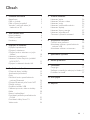 3
3
-
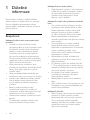 4
4
-
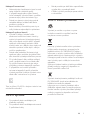 5
5
-
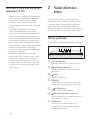 6
6
-
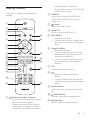 7
7
-
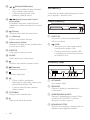 8
8
-
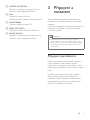 9
9
-
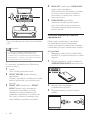 10
10
-
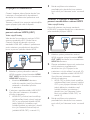 11
11
-
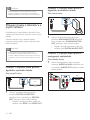 12
12
-
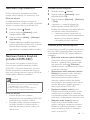 13
13
-
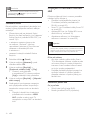 14
14
-
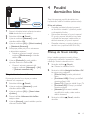 15
15
-
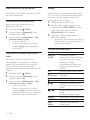 16
16
-
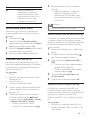 17
17
-
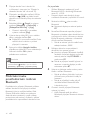 18
18
-
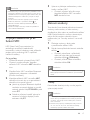 19
19
-
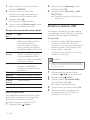 20
20
-
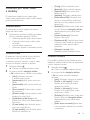 21
21
-
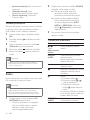 22
22
-
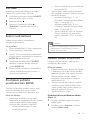 23
23
-
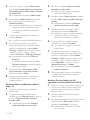 24
24
-
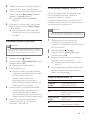 25
25
-
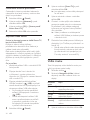 26
26
-
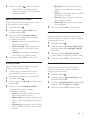 27
27
-
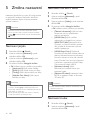 28
28
-
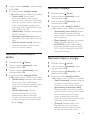 29
29
-
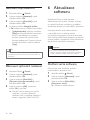 30
30
-
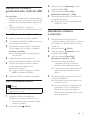 31
31
-
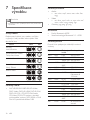 32
32
-
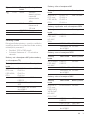 33
33
-
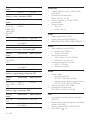 34
34
-
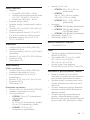 35
35
-
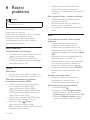 36
36
-
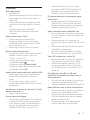 37
37
-
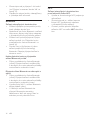 38
38
-
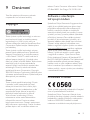 39
39
-
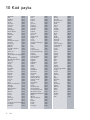 40
40
-
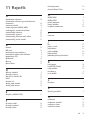 41
41
-
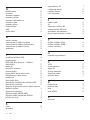 42
42
-
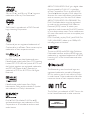 43
43
-
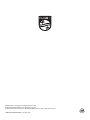 44
44
Philips HTB3550G/12 Používateľská príručka
- Kategória
- Blu-Ray prehrávače
- Typ
- Používateľská príručka
- Tento návod je vhodný aj pre